Windows Mail: Lesebestätigungen und Zustellbenachrichtigungen hinzufügen und anfordern
Verschiedenes / / August 05, 2021
Wenn Sie eine wichtige E-Mail versenden, die wahrscheinlich mit Ihrer Arbeit zusammenhängt, ist es hilfreich zu wissen, wann der Empfänger diese E-Mail erhält. Wenn Sie außerdem feststellen können, ob der Empfänger Ihre E-Mail gelesen hat, wird es noch komfortabler. Ein Zustellbeleg bestätigt die Zustellung Ihrer Post an die Mailbox des Empfängers. Eine Lesebestätigung bestätigt, dass die empfangene E-Mail vom Empfänger gelesen wurde.
Standardmäßig gibt es jedoch keine Möglichkeit, diese Übermittlungsberichte zu empfangen und Belege in einer E-Mail-Plattform oder Anwendung zu lesen. Wenn wir jedoch die Einstellungen in der Outlook-Anwendung von Microsoft ändern, werden wir feststellen Die Option, Lesebestätigungen und Zustellbenachrichtigungen für die von uns gesendeten E-Mails hinzuzufügen und anzufordern aus. Wie genau können wir das alles machen? Lassen Sie es uns in diesem Artikel herausfinden.
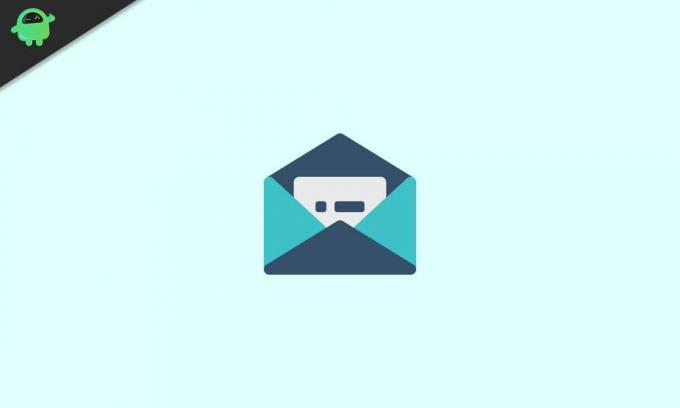
Inhaltsverzeichnis
-
1 Hinzufügen und Anfordern von Lesebestätigungen und Zustellbenachrichtigungen in Windows Mail?
- 1.1 Fordern Sie für alle E-Mails eine Lesebestätigung und eine Zustellbestätigung an:
- 1.2 Lesen Sie eine Lesebestätigung und eine Lieferbestätigung für eine bestimmte E-Mail an:
- 1.3 Verfolgung:
Hinzufügen und Anfordern von Lesebestätigungen und Zustellbenachrichtigungen in Windows Mail?
Windows Mail verfügt überhaupt nicht über diese Funktion. Outlook ist die einzige Option von Microsoft, die dazu in der Lage ist.
Jetzt können Sie diese Anforderungen entweder für eine bestimmte E-Mail senden oder als Standard für alle von Ihnen gesendeten E-Mails festlegen. Der Empfänger muss jedoch Ihre Lese- und Lieferanforderung akzeptieren, damit diese Methode funktioniert. Darüber hinaus muss der Empfänger eine Anwendung verwenden, die die Funktion "Lesebestätigung" und "Zustellbestätigung" unterstützt. Andernfalls funktioniert dies überhaupt nicht.
Fordern Sie für alle E-Mails eine Lesebestätigung und eine Zustellbestätigung an:
Lassen Sie uns sehen, wie Sie Outlook so einstellen können, dass für jede von Ihnen gesendete E-Mail Lese- und Zustellbeleg angefordert wird.
- Öffnen Sie Outlook und klicken Sie auf das Menü Datei.
- Wählen Sie dann Option und klicken Sie auf Mail.
- Aktivieren Sie unter "Verfolgung" das Kontrollkästchen "Zustellbeleg, der bestätigt, dass die Nachricht an die E-Mail des Empfängers gesendet wurde Server “für den Lieferschein und das Feld„ Lesebestätigung zur Bestätigung, dass der Empfänger die Nachricht angezeigt hat “für den Lesevorgang Kassenbon.
- Klicken Sie auf OK, um Ihre Änderungen zu übernehmen und zu speichern.
Jetzt erhält der Empfänger jedes Mal eine Anfrage, wenn Sie eine Nachricht an diese Person oder Firma senden. Jetzt ist es besser, diese Anfragen nur zu versenden, während wichtige E-Mails gesendet werden. Wenn Sie dies jedes Mal tun, kann der Empfänger dies ablehnen.
Schauen wir uns alternativ an, wie Sie es nur für bestimmte E-Mails anfordern können.
Lesen Sie eine Lesebestätigung und eine Lieferbestätigung für eine bestimmte E-Mail an:
Wenn Sie die neue E-Mail verfassen möchten, klicken Sie auf das Menü Optionen. Aktivieren Sie unter der Verfolgungsgruppe das Kontrollkästchen neben "Lieferschein anfordern" und das Kontrollkästchen neben "Lesebestätigung anfordern".
Verfassen Sie dann Ihre E-Mail und senden Sie sie an alle gewünschten Personen.
Verfolgung:
Öffnen Sie die E-Mail im gesendeten Ordner, um den Status Ihrer Anforderungen zu verfolgen. Wählen Sie dann auf der Registerkarte Nachricht unter der Gruppe Anzeigen die Option Nachverfolgung aus. Hier sehen Sie alle gewünschten Details.
Auf diese Weise können Sie Lese- und Zustellbelege für Ihre E-Mails in Windows hinzufügen und anfordern. Wenn Sie Fragen oder Anregungen zu diesem Handbuch haben, kommentieren Sie unten, und wir werden uns bei Ihnen melden. Lesen Sie auch unsere anderen Artikel auf iPhone Tipps und Tricks,Android Tipps und Tricks, PC-Tipps und Tricksund vieles mehr für nützlichere Informationen.
Ein Technofreak, der neue Geräte liebt und immer über die neuesten Spiele und alles, was in und um die Technologiewelt passiert, informiert werden möchte. Er hat ein großes Interesse an Android und Streaming-Geräten.



